ExcelでCHOOSE関数を使用する方法
Excelは情報を保存するのに最適ですが、データセットが特に大きくなると、探しているものを見つけるのが難しい場合があります。 CHOOSE機能は、その問題に対する素晴らしい回避策であり、必要な情報をすばやく簡単に見つけるのに役立ちます。 ExcelでCHOOSE関数を使用する方法は次のとおりです。
この記事の手順は、Excel 365、Excel 2019、Excel 2016、およびExcelオンラインに適用されます。
ExcelのCHOOSE関数とは何ですか?
CHOOSE関数は、描画する特定の位置またはインデックスをリストに指定すると、リストから値を出力します。たとえば、番号付きリストを作成し、そこから描画する番号を指定した場合、リスト上のその番号付きポイントで対応する値が返されます。
実際には、これは、選挙人名簿上の人物やカタログの製品など、識別番号を使用して何かの名前を見つけるのに役立ちます。
ExcelでChoose関数を使用する方法
CHOOSE関数は、Excelで使用するのに比較的簡単な関数ですが、データセットのサイズによっては、設定に少し時間がかかる場合があります。
ExcelでAND、OR、およびIF関数を使用する方法を学ぶCHOOSE関数の使用方法のセット例では、固定カタログ内の8つの製品の限られたデータセットを使用して物事を単純にしています。 1桁の製品番号を使用している製品を調べたいと思います。データセットは異なる場合がありますが、それに沿って、練習用の同等のデータセットを作成できます。
-
Excelドキュメントを開くか、新しいドキュメントを作成して、選択したデータセットをインポートします。アイテムのリストに、この例と同様の方法で番号が付けられていることを確認してください。
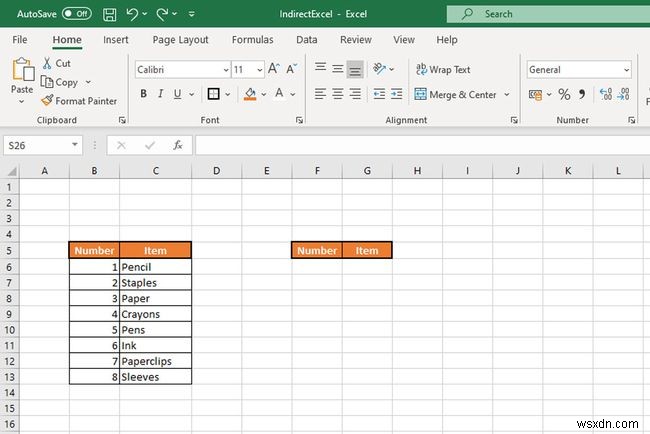
-
CHOOSE出力を表示するセルを選択します。次に、CHOOSE関数を入力します。この関数が完了すると、次の形式で書き込まれます。
=CHOOSE(index_num)、value1、value2、[...])
-
=CHOOSEと入力します 選択をダブルクリックします 表示される関数。または、機能メニューを使用して選択を選択します 数字と値をそのように入力します。
-
CHOOSE入力を取得するセルを選択します。私たちの場合、それは2番目の数値の下のセルです 見出し、 F6 。
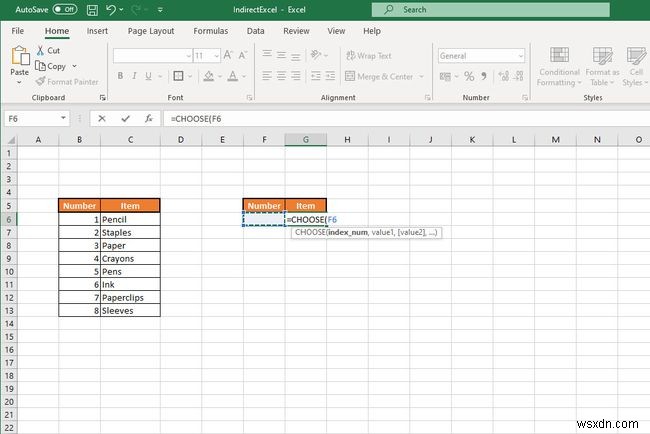
-
カンマを入力してから、リストの最初の値を選択します。私たちの場合、それは鉛筆です 、セルC6 。
-
別のコンマを入力してから、リストの2番目の値を選択します。すべての値を選択するまでこれを続け、閉じ括弧で関数を終了します。最終的な関数は次のようになります:
=CHOOSE(F6、C6、C7、C8、C9、C10、C11、C12、C13)

ExcelCHOOSE関数の出力
CHOOSEセルに#VALUE!が表示されることを心配しないでください。 エラー。それは単にそれが引き出すための数を持っていないからです。 CHOOSE関数を最大限に活用するには、CHOOSE関数で指定したインデックス番号フィールドに値に対応する数値を入力します。次に、そのエラーを対応する値に変更する必要があります。
この場合、 1と入力します 鉛筆を出力します 。 5と入力します ペンを出力します 、など。
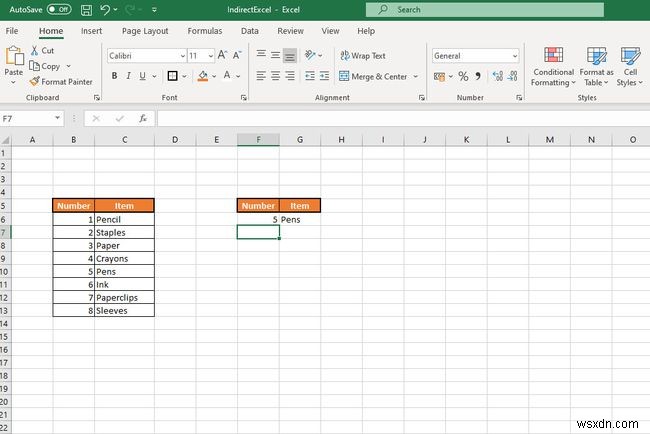
これは、CHOOSE関数の使用方法の非常に基本的な例ですが、必要に応じて、値に個々のセルの代わりに範囲を指定できます。つまり、インデックス番号ごとに複数の出力を作成できるため、多くの情報をすばやく見つけることができます。 SUMやその他の機能と組み合わせて機能を追加することもできます。
-
ExcelでRANDBETWEEN関数を使用する方法
Microsoft Excelでは、 RANDBETWEEN 関数は数学および三角関数であり、その目的は、指定した数値の間の乱数を返すことです。 RANDBETWEEN関数の式はRANDBETWEEN (bottom, top)です。 。 このチュートリアルでは、RANDBETWEEN関数の使用方法を説明します。 RANDBETWEEN関数の構文。 下部 :RANDBETWEEN関数が返す最小の整数。必須です。 トップ :RANDBETWEEN関数が返す最大の整数。必須です。 RANDBETWEEN関数の使用方法 MicrosoftPowerPointを開きます。 テーブルを作成し
-
MicrosoftExcelでCHOOSE関数を使用する方法
選択 Microsoft Excelで機能する ルックアップとリファレンスです 関数であり、その目的は値のリストから値を選択することです。 CHOOSE関数の式はCHOOSE(index_num, value 1, [value 2]..)です。 。 Index_num :選択する値。これは必須です。 値1 :最初に選択する値。必須です。 値2 :選択する2番目の値。オプションです。 ExcelでCHOOSE関数を使用する方法 Microsoft Excelを開きます 。 テーブルを作成するか、既存のテーブルを開きます。 このチュートリアルでは、植物の表があります。
